Sec_error_unknown_issuer Problem in Mozilla Firefox Fix
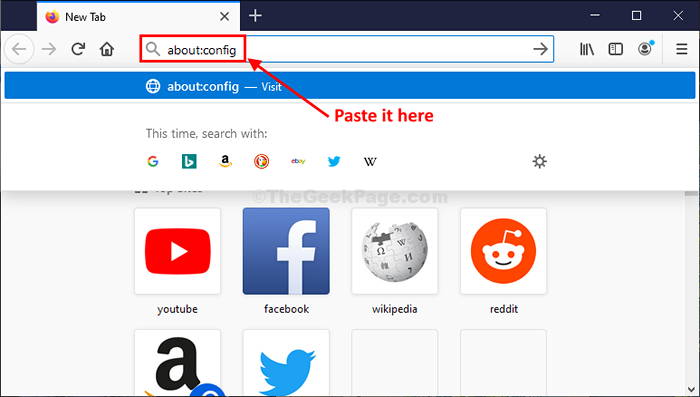
- 1945
- 489
- Tom Jakobs
Siehst du 'Sec_error_unknown_issuer'Fehlercode in der Feuerfuchs Fenster? Wenn Sie diesen Fehler sehen, können Sie mithilfe dieser Website keine Website zugreifen Feuerfuchs, Es sei denn, Sie beheben dieses Problem. Der Hauptschuldige hinter diesem Problem ist Sicherheit.Unternehmen Root -Zertifikat, das bei Behinderung diesen Ärger verursacht.
Problemumgehungen-
1. Schließen Sie jede geöffnete Instanz von Mozilla Firefox auf deinem Computer. Start Feuerfuchs nochmal.
2. Deaktivieren Sie das Antiviren und die Firewall vorübergehend auf Ihrem Computer. Versuchen Sie, eine Website von zu öffnen Feuerfuchs. Überprüfen Sie, ob es funktioniert.
Befolgen Sie einfach diese Schritte, um das Problem zu beheben, indem Sie das bestimmte Stammzertifikat aktivieren-
Inhaltsverzeichnis
- Fix 1 - Sicherheit aktivieren.Enterprise_roots.in Firefox aktiviert '-
- Fix 2 - Firefox aktualisieren
- Fix 3 - Proxy deaktivieren
- Fix 4 - Deaktivieren Sie Firefox -Erweiterungen
Fix 1 - Sicherheit aktivieren.Enterprise_roots.in Firefox aktiviert '-
Folge diesen Schritten-
1. Offen Mozilla Firefox auf deinem Computer.
2. In Feuerfuchs Fenster, Kopieren Einfügen “Über: Konfiguration”In der Adressleiste und schlagen Sie Eingeben.
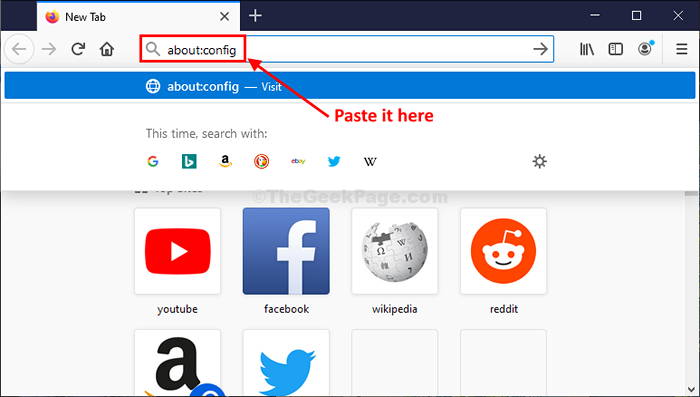
3. Jetzt erhalten Sie eine Vorsichtsmeldung. Klicke auf "Das Risiko akzeptieren und fortfahrenWeiter vorgehen.
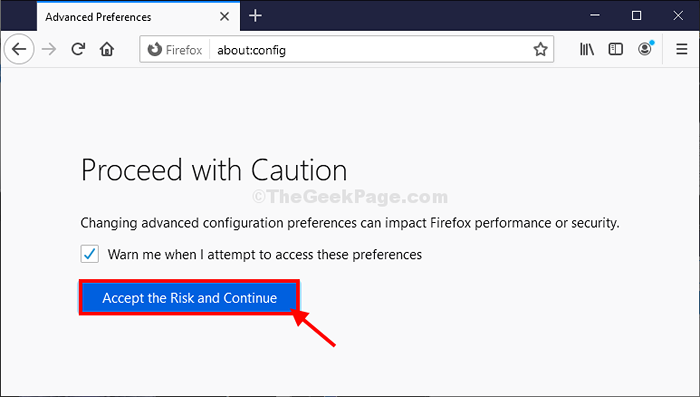
Fortgeschrittene Einstellungen Tab wird geöffnet.
4. Im Fortgeschrittene Einstellungen Registerkarte Registerkarte, klicken Sie auf das Suchfeld und geben Sie “ein“Sicherheit.Unternehmen“.
5. In den Suchergebnissen werden Sie bemerken “Sicherheit.Enterprise_roots.ermöglicht"Und der Status davon, normalerweise angibt"FALSCH“.
6. Klick auf das Pfeilzeichen der jeweiligen Option, ihren Wert auf “zu wechseln“WAHR“.
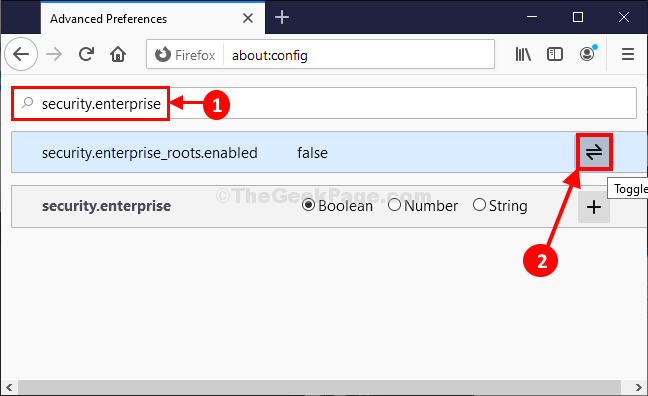
7. Klicken Sie direkt neben der Adressleiste auf das Home -Symbol, um auf der Homepage Ihres Browsers zu gehen.
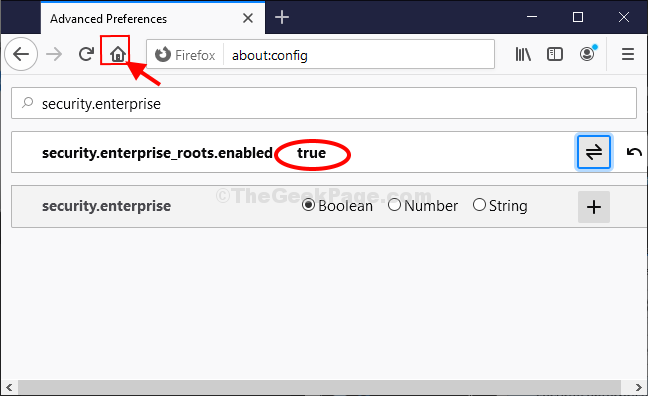
Das ist es! Versuchen Sie, eine Website auf Feuerfuchs.
Fix 2 - Firefox aktualisieren
1 - Öffnen Sie den Firefox -Browser
2 - Klicken Sie auf 3 Horizontale Balken Stylesmenü
3 - Klicken Sie nun auf Hilfe
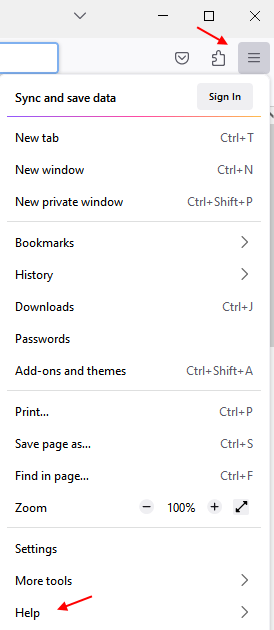
4 - Klicken Sie auf Fehlerbehebungsmodus
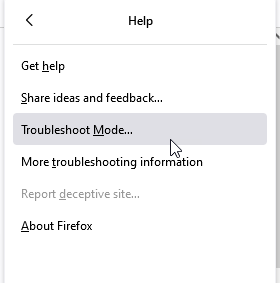
5 - Klicken Sie nun auf Neu starten
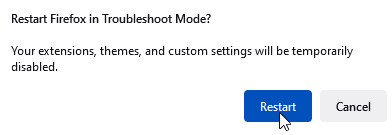
6 - Klicken Sie auf Firefox aktualisieren
7- Klicken Sie erneut auf Firefox aktualisieren Endlich
8 -klick Nächste
Ihr Firefox wird mit einem neuen Profilordner aktualisiert
Fix 3 - Proxy deaktivieren
1 - Suche Ändern Sie die Proxy -Einstellungen im Taskleisten -Suchfeld
2 -Now, klicken Sie darauf
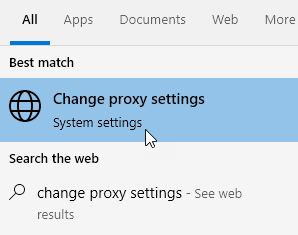
3 - Jetzt ausschalten Manuelles Proxy -Setup
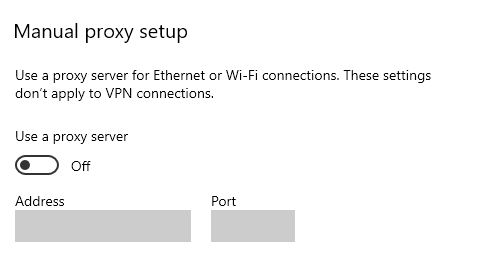
Versuchen Sie nun noch einmal, Firefox zu verwenden
Fix 4 - Deaktivieren Sie Firefox -Erweiterungen
1 - offen Feuerfuchs
2 - Kopieren Sie den Pfad unten in der Firefox -Adressleiste und drücken Sie sie und drücken Sie Eingeben Taste von der Tastatur
Über: Addons
3 - Deaktivieren Alle Explosions und Relaunch Firefox wieder relaunch Relaunch
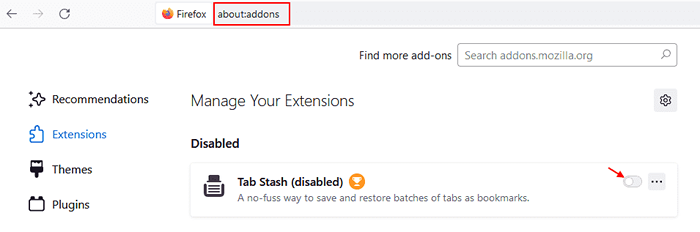
Sie werden diesen Fehler nicht wieder antreten. Ihr Problem sollte gelöst werden.
- « Deaktivieren
- So setzen Sie Windows 10 auf automatische Änderung der Zeitzonen basierend auf dem Standort »

